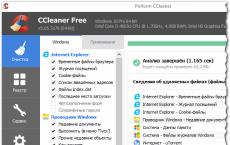Επαναφορά εργοστασιακών ρυθμίσεων στο htc. Επαναφορά HTC One: σκληρή επαναφορά. Επαναφορά κλειδιού με χρήση του Recovery
Χρειάζεστε σκληρή επαναφορά εάν:
- Το HTC σας άρχισε να παγώνει.
- σταμάτησε να ανάβει?
- Ξεχάσατε τον κωδικό πρόσβασής σας.
- Ξέχασες την κλειδαριά γραφικών.
Στη συνέχεια θα σας πούμε πώς να το κάνετε αυτό. Λάβετε υπόψη ότι όλα τα δεδομένα από τη μνήμη του τηλεφώνου θα διαγραφούν, επομένως καταφύγετε στις μεθόδους που περιγράφονται παρακάτω μόνο εάν είναι απολύτως απαραίτητο ή όταν είστε απολύτως βέβαιοι ότι έχετε ακόμα ένα αντίγραφο ασφαλείας.
Πώς να επαναφέρετε το HTC μέσω της ανάκτησης
Η πρώτη μέθοδος είναι σχετική για εκείνους των οποίων η συσκευή δεν ενεργοποιείται καθόλου, δυσλειτουργεί ή δεν μπορείτε να ξεκλειδώσετε το smartphone ή το tablet σας:
1. Απενεργοποιήστε τη συσκευή σας.
2. Τώρα πρέπει να μπούμε σε λειτουργία ανάκτησης. Για να το κάνετε αυτό, πρέπει να πατήσετε παρατεταμένα έναν συγκεκριμένο συνδυασμό πλήκτρων. Ένας από αυτούς τους συνδυασμούς σίγουρα θα λειτουργήσει, όλα εξαρτώνται από το μοντέλο του HTC σας:
- Αύξηση έντασης ήχου + κουμπί λειτουργίας
- Μείωση έντασης + κουμπί λειτουργίας
- Αύξηση/μείωση έντασης ήχου + κουμπί λειτουργίας + κουμπί αρχικής οθόνης
- Αύξηση έντασης + μείωση έντασης + κουμπί λειτουργίας
Χρησιμοποιώντας τα κουμπιά αύξησης και μείωσης της έντασης ήχου, μπορείτε να μετακινηθείτε προς τα πάνω και προς τα κάτω αντίστοιχα και να επιβεβαιώσετε την επιλογή σας με το κουμπί λειτουργίας/κλειδώματος. Σε νεότερες συσκευές HTC, το μενού Ανάκτηση μπορεί να είναι ευαίσθητο στην αφή.
3. Επιλέξτε “wipe data/factory reset”.
5. Και στο τέλος “reboot system now”.
Η όλη διαδικασία δεν θα σας πάρει περισσότερο από ένα λεπτό. Μετά από όλα τα βήματα, το τηλέφωνο ή το tablet Android σας θα επανεκκινηθεί και θα λάβετε τη συσκευή με την ίδια μορφή που ήταν όταν την ξεκινήσατε για πρώτη φορά.
Πώς να επαναφέρετε το HTC μέσω των ρυθμίσεων
1. Μεταβείτε στις ρυθμίσεις Android.
2. Ανοίξτε το στοιχείο "Δημιουργία αντιγράφων ασφαλείας και επαναφορά". Μην ξεχάσετε να δημιουργήσετε αντίγραφα ασφαλείας.
3. Επιλέξτε Επαναφορά εργοστασιακών ρυθμίσεων.
4. Στη συνέχεια, κάντε κλικ στο "Επαναφορά τηλεφώνου (tablet)".
5. Τέλος, κάντε κλικ στο «Διαγραφή όλων».
Μετά από αυτό, θα γίνει επαναφορά όλων των δεδομένων από την εσωτερική μνήμη της συσκευής.
Επαναφέρετε οποιαδήποτε συσκευή Android
Αυτή η μέθοδος είναι καθολική και λειτουργεί όχι μόνο σε HTC, αλλά και σε άλλες συσκευές Android. Στο πρόγραμμα κλήσης, πληκτρολογήστε έναν από τους παρακάτω κωδικούς υπηρεσίας. Ίσως κανένα από αυτά δεν θα λειτουργήσει, όλα εξαρτώνται από τον κατασκευαστή:
- *2767*3855#
- *#*#7780#*#*
- *#*#7378423#*#*
Η σύγχρονη τεχνολογία γίνεται όλο και πιο τεχνολογικά προηγμένη, πολύπλοκη και λειτουργική. Ταυτόχρονα, με την αυξανόμενη πολυπλοκότητα, αυξάνονται οι απαιτήσεις για την αξιοπιστία και τη σταθερότητα των κινητών gadget, κάτι που, φυσικά, είναι αρκετά δύσκολο να εγγυηθεί. Υπάρχουν περιπτώσεις όπου ο μόνος τρόπος για να επαναφέρετε τη λειτουργικότητα του smartphone είναι να επαναφέρετε όλες τις αλλαγές. Με άλλα λόγια, η επαναφορά του HTC One στις εργοστασιακές ρυθμίσεις θα επαναφέρει το σύστημα στην αρχική του κατάσταση. Αυτή η διαδικασία μπορεί να είναι απαραίτητη όταν είναι αδύνατη η πλήρης χρήση της συσκευής ή είναι αδύνατη η σωστή ενημέρωση.
Επαναφέρετε το HTC One στις εργοστασιακές ρυθμίσεις
Αξίζει να σημειωθεί αμέσως ότι η επαναφορά των ρυθμίσεων για τον χρήστη θα σημαίνει απώλεια όλων των δεδομένων, δηλαδή, το gadget θα διαγραφεί πλήρως από όλες τις πληροφορίες χρήστη, συμπεριλαμβανομένων φωτογραφιών, βίντεο, ήχου, κειμένου και προσωπικών δεδομένων, καθώς και εγκατάσταση παιχνίδια και εφαρμογές. Όλα αυτά απλά θα εξαφανιστούν από τη μνήμη του gadget χωρίς την παραμικρή δυνατότητα ανάκτησης.

Πώς να αποθηκεύσετε τα δεδομένα σας
Για να αποφύγετε τέτοιες θλιβερές συνέπειες όταν επαναφέρετε το HTC One στις εργοστασιακές ρυθμίσεις, πρέπει να εκτελέσετε διάφορες διαδικασίες από την παρακάτω λίστα:
- Αρχικά, δημιουργούμε ένα αντίγραφο ασφαλείας όλων των δεδομένων χρησιμοποιώντας την τυπική εφαρμογή Sync Manager ή εφαρμογές αρχειοθέτησης τρίτων.
- Δεύτερον, ενεργοποιούμε την υπηρεσία αποθήκευσης cloud για όλες τις επαφές, για παράδειγμα, το cloud από την Google.
- Τρίτον, συνδέουμε υπηρεσίες για τακτική δημιουργία αντιγράφων ασφαλείας δεδομένων πολυμέσων. Μπορείτε να χρησιμοποιήσετε το Google ή το Dropbox και άλλα.
- Για να δημιουργήσετε αντίγραφα ασφαλείας των εγκατεστημένων εφαρμογών και παιχνιδιών, μπορείτε να χρησιμοποιήσετε το Titanium Backup.
- Όλα τα αντίγραφα ασφαλείας θα πρέπει ιδανικά να αποθηκεύονται σε υπηρεσίες cloud.
Επομένως, προτού επαναφέρετε το HTC One στις εργοστασιακές ρυθμίσεις, βεβαιωθείτε ότι έχουν αποθηκευτεί όλα τα απαραίτητα δεδομένα, είναι καλύτερα να αποθηκεύσετε τα πάντα, ακόμα και προσωρινά, τότε μπορείτε πάντα να τα διαγράψετε, αλλά δεν θα μπορείτε να τα επαναφέρετε . Θυμηθείτε, η διαδικασία σκληρής επαναφοράς είναι παρόμοια με την αποσυναρμολόγηση ενός gadget, μόνο που δεν ανοίγει η θήκη, αλλά το τμήμα λογισμικού του smartphone.

Για να εισέλθετε στο μενού προγράμματος για την επαναφορά και την επαναφορά του λογισμικού της συσκευής, πρέπει να πατήσετε ταυτόχρονα δύο κουμπιά: το πλήκτρο λειτουργίας και το διακόπτη ήχου στην πλευρά μείωσης της έντασης ήχου. Απλώς μην μπερδεύεστε, μην πατάτε το κουμπί ήχου για να αυξήσετε την ένταση του ήχου, γιατί αυτός ο συνδυασμός δεν θα λειτουργήσει, είναι για τη λήψη στιγμιότυπων οθόνης της οθόνης. Αφού πατήσουμε τα πλήκτρα, περιμένουμε να εμφανιστούν τα σύμβολα Android, αυτό είναι, τα κουμπιά μπορούν να απελευθερωθούν. Χρησιμοποιώντας το διακόπτη έντασης ήχου, επιλέξτε το στοιχείο μενού για να επαναφέρετε τις αρχικές ρυθμίσεις.

Προσοχή!Οι ιδιότητες αφής της οθόνης smartphone σε αυτήν τη λειτουργία δεν είναι διαθέσιμες και δεν λειτουργούν, χρησιμοποιήστε φυσικά κουμπιά: κουμπιά για μετακίνηση, κουμπί λειτουργίας για αποδοχή στοιχείων.
Μετά από αυτό, η συσκευή σας θα επανεκκινήσει αυτόματα και θα γίνει επαναφορά όλων των ρυθμίσεων. Αυτό μπορεί να διαρκέσει έως και μερικά λεπτά, μην ανησυχείτε, αυτό είναι φυσιολογικό.
Η ζωή μετά από σκληρή επαναφορά
Τι πρέπει να κάνετε αφού επαναφέρετε τις εργοστασιακές ρυθμίσεις του HTC One; Επιλογή δύο:
- Εάν το σχέδιό σας ήταν να αποχωριστείτε το gadget (δώρο, πώληση), τότε δεν χρειάζεται να κάνετε τίποτα.
- Εάν εξακολουθείτε να έχετε το τηλέφωνο και σκοπεύετε να συνεχίσετε να το χρησιμοποιείτε, τότε θα χρειαστεί να επαναφέρετε το περιβάλλον εργασίας σας στο smartphone - εφαρμογές, παιχνίδια, επαφές και άλλα δεδομένα.
Εάν όλα έγιναν σωστά πριν από τη διαδικασία επαναφοράς, δηλαδή, δημιουργήθηκαν αντίγραφα ασφαλείας και μεταφορτώθηκαν σε υπηρεσίες cloud, τότε η πλήρης επαναφορά των πάντων δεν θα είναι δύσκολη.
Εάν αποκλείσατε το τηλέφωνό σας ξεχνώντας τον κωδικό πρόσβασης ή για κάποιο άλλο λόγο αποκλείστηκε, τότε το πρώτο πράγμα που πρέπει να κάνετε είναι μια σκληρή επαναφορά. Μια τέτοια επαναφορά στις εργοστασιακές ρυθμίσεις όχι μόνο θα ξεκλειδώσει το τηλέφωνο, αλλά θα διορθώσει και ορισμένα σφάλματα στη λειτουργία του.
Πώς να κάνετε μια σκληρή επαναφορά.
Το πρώτο πράγμα είναι να απενεργοποιήσετε το τηλέφωνο χρησιμοποιώντας το κουμπί λειτουργίας ή να αφαιρέσετε την μπαταρία. Στη συνέχεια, κρατήστε πατημένα τα κουμπιά έντασης ήχου και λειτουργίας και περιμένετε να εμφανιστεί το μενού. Όταν εμφανιστεί η οθόνη εκκίνησης Android στην οθόνη, αφήστε και τα δύο κουμπιά, μετά από λίγα λεπτά θα εμφανιστεί ένα μενού στα Αγγλικά. Χρησιμοποιώντας τα κουμπιά έντασης, επιλέξτε Επαναφορά εργοστασιακών ρυθμίσεων. Στη συνέχεια κάνουμε επανεκκίνηση του τηλεφώνου.
Αξίζει να θυμηθούμε ότι μια τέτοια επαναφορά οδηγεί στην απώλεια όλων των πληροφοριών στην εσωτερική μνήμη του τηλεφώνου, αλλά η κάρτα παραμένει ανέγγιχτη. Επομένως, εάν είναι δυνατό να αποθηκεύσετε όλα τα απαραίτητα δεδομένα πριν από την επαναφορά, κάντε το.
HTCSynsΔιευθυντής
Για να μην χάσετε τα δεδομένα σας όταν το τηλέφωνό σας είναι κλειδωμένο, είναι καλύτερο να χρησιμοποιήσετε ένα πρόγραμμα για συγχρονισμό με τον υπολογιστή σας. Ένα τέτοιο πρόγραμμα είναι το HTC Syns Manager. Αυτό το πρόγραμμα σάς επιτρέπει να δημιουργείτε αντίγραφα ασφαλείας του τηλεφωνικού καταλόγου, των καταχωρήσεων ημερολογίου και των σημειώσεων στον υπολογιστή σας. Μπορεί επίσης να χρησιμοποιηθεί για την αποθήκευση όλων των αρχείων πολυμέσων. Αυτό το πρόγραμμα είναι δωρεάν για λήψη, εύκολο στην εγκατάσταση και εύκολο στη χρήση. Ο συγχρονισμός και η μεταφορά δεδομένων δεν θα σας πάρει πολύ χρόνο, αλλά ταυτόχρονα θα είστε σίγουροι ότι αν προκύψουν προβλήματα από τα smartphone σας, τα δεδομένα θα παραμείνουν ανέπαφα.
Η εργασία με το πρόγραμμα είναι πολύ εύκολη. Για να το κάνετε αυτό, πρέπει απλώς να συνδέσετε το καλώδιο USB και να επιλέξετε τον επιθυμητό τύπο εντοπισμού σφαλμάτων. Στη συνέχεια, περιμένουμε το πρόγραμμα να αναγνωρίσει τη συσκευή και να δημιουργήσει μια σύνδεση. Μετά από αυτό, το μόνο που έχετε να κάνετε είναι να αποθηκεύσετε τα απαραίτητα αρχεία στον επιλεγμένο φάκελο.
Dropbox
Αυτή είναι μια άλλη ευκαιρία να αποθηκεύσετε τα προσωπικά σας αρχεία. Αυτή η πύλη cloud σάς επιτρέπει να αποθηκεύετε έως και 2 GB πληροφοριών σε αυτήν δωρεάν. Για να το κάνετε αυτό, πρέπει να το κατεβάσετε και να εγγραφείτε. Στη συνέχεια, σημειώστε τα αρχεία που πρέπει να αποθηκευτούν. Αυτή η μέθοδος αποθήκευσης είναι κατάλληλη για όσους αποθηκεύουν καθημερινά μεγάλο όγκο πληροφοριών στο smartphone τους, τις οποίες στη συνέχεια μεταφέρουν στον υπολογιστή τους. Για να εξοικονομήσετε χώρο στο smartphone σας και για μεγαλύτερη ασφάλεια των αρχείων, μπορείτε να τα αποθηκεύσετε σε αυτόν τον πόρο.
Αντιγράφων ασφαλείας.
Μην ξεχνάτε ότι οποιοδήποτε smartphone έχει μια λειτουργία δημιουργίας αντιγράφων ασφαλείας στις ρυθμίσεις. Αυτός είναι ο ευκολότερος τρόπος για να αποθηκεύσετε αρχεία λίγο πριν την επαναφορά. Αλλά αξίζει επίσης να σημειωθεί ότι όταν χρειάζεται να κάνετε επαναφορά, δεν έχετε πάντα πρόσβαση στις ρυθμίσεις του τηλεφώνου σας.
Μην ξεχνάτε ότι όλοι όσοι χρησιμοποιούν τις υπηρεσίες Play Market έχουν έναν λογαριασμό Google, στον οποίο μπορείτε επίσης να αποθηκεύσετε τα αρχεία σας και με τη βοήθεια του οποίου μπορείτε να επαναφέρετε χαμένες εφαρμογές.
Η ανάγκη επαναφοράς των ρυθμίσεων στο Android μπορεί να προκύψει σε εντελώς διαφορετικές καταστάσεις: η συσκευή έχει αρχίσει να παγώνει ή απλά δεν μπορείτε να την ξεκλειδώσετε. Και αν καμία ενέργεια δεν βοηθήσει στην επίλυση του προβλήματος, η σκληρή επαναφορά είναι μια πραγματική ευκαιρία για να επαναφέρετε τη λειτουργικότητα της συσκευής. Από το άρθρο θα μάθετε τι να κάνετε.
(!) Εάν έχετε ξεχάσει το μοτίβο, το PIN ή τον κωδικό πρόσβασής σας, διαβάστε πρώτα αυτές τις οδηγίες: και .
Λοιπόν, εάν μετά από αυτά τα εγχειρίδια εξακολουθείτε να χρειάζεστε βοήθεια με το ξεκλείδωμα ή έχετε άλλα προβλήματα με τη συσκευή, διαβάστε προσεκτικά αυτό το άρθρο. Αξίζει να σημειωθεί ότι μετά από μια Hard Reset, μόνο τα δεδομένα από την εσωτερική μνήμη θα διαγραφούν από το τηλέφωνο ή το tablet. Αρχεία SD, φωτογραφίες, μουσική, βίντεο κ.λπ. θα μείνει ανέγγιχτη.
Μέθοδος 1. Πώς να επαναφέρετε τις ρυθμίσεις στο Android μέσω της Ανάκτησης
Η πρώτη μέθοδος είναι σχετική για εκείνους των οποίων η συσκευή δεν ενεργοποιείται καθόλου, δυσλειτουργεί ή χρειάζεται να αποκτήσει ξανά πρόσβαση στο σύστημα smartphone:
1. Απενεργοποιήστε τη συσκευή.
2. Τώρα πρέπει να μπείτε σε λειτουργία ανάκτησης. Για να το κάνετε αυτό, πρέπει να πατήσετε παρατεταμένα έναν συγκεκριμένο συνδυασμό πλήκτρων μέχρι να ανάψει η οθόνη. Ανάλογα με τον κατασκευαστή της συσκευής, ο συνδυασμός μπορεί να διαφέρει:
- Μείωση έντασης + κουμπί λειτουργίας
- Αύξηση έντασης ήχου + κουμπί λειτουργίας
- Αύξηση/μείωση έντασης ήχου + κουμπί λειτουργίας + κουμπί αρχικής οθόνης
- Αύξηση έντασης + μείωση έντασης + κουμπί λειτουργίας
Ο τρόπος εισαγωγής στη λειτουργία ανάκτησης σε τηλέφωνα διαφόρων εμπορικών σημάτων είναι γραμμένος.

Χρησιμοποιώντας τα κουμπιά αύξησης και μείωσης της έντασης ήχου, μπορείτε να μετακινηθείτε προς τα πάνω και προς τα κάτω αντίστοιχα και να επιβεβαιώσετε την επιλογή σας με το κουμπί λειτουργίας/κλειδώματος. Σε νεότερες συσκευές, το μενού Ανάκτηση μπορεί να είναι ευαίσθητο στην αφή.
3. Επιλέξτε “wipe data/factory reset”.

Με αυτόν τον τρόπο συμφωνείτε να καθαρίσετε την εσωτερική μνήμη του smartphone/tablet σας.

5. Και στο τέλος “reboot system now”.

Η όλη διαδικασία δεν θα διαρκέσει περισσότερο από ένα λεπτό. Μετά από όλες τις ενέργειες Android, θα γίνει επανεκκίνηση του τηλεφώνου ή του tablet και θα γίνει επαναφορά των εργοστασιακών ρυθμίσεων. Θα λάβετε τη συσκευή όπως ήταν όταν την ξεκινήσατε για πρώτη φορά.
Λειτουργία ανάκτησης Meizu
Η Meizu έκανε τη δική της λειτουργία ανάκτησης αντί για την κλασική Ανάκτηση. Για να μπείτε σε αυτό, χρησιμοποιήστε τον συνδυασμό "ON" + Volume "UP". Ελέγξτε μόνο το στοιχείο "Εκκαθάριση δεδομένων" και κάντε κλικ στο "Έναρξη".

Εκτέλεση Wipe from Recovery στο Xiaomi
Το μενού μηχανικής της Xiaomi φορτώνεται όταν κρατάτε πατημένα τα πλήκτρα Power και Volume "+". Είναι διαθέσιμο σε πολλές γλώσσες - για εναλλαγή από τα κινέζικα στα αγγλικά, κάντε κλικ:

1. Επιλέξτε "Ανάκτηση"

2. Κάντε κλικ στο «OK» εάν πρόκειται να μεταβείτε στη λειτουργία ανάκτησης.

3. Κάντε κλικ στο «Σβήσιμο δεδομένων». Εδώ ο αισθητήρας δεν λειτουργεί, χρησιμοποιήστε τα πλήκτρα Power και Volume για να επιλέξετε και να μετακινηθείτε.


5. Επιβεβαιώστε κάνοντας κλικ στο "Επιβεβαίωση".

6. Η συσκευή θα σας ενημερώσει ότι το Wipe ολοκληρώθηκε με επιτυχία. Ανοίξτε το κύριο μενού.

7. Για να επανεκκινήσετε το smartphone σας, επιλέξτε «Επανεκκίνηση».

8. Στη συνέχεια «Επανεκκίνηση στο σύστημα».

Μέθοδος 2. Πώς να κάνετε μια σκληρή επαναφορά μέσω ρυθμίσεων
1. Μεταβείτε στις ρυθμίσεις Android.
2. Ανοίξτε το στοιχείο "Δημιουργία αντιγράφων ασφαλείας και επαναφορά". Μην ξεχάσετε να συμπληρώσετε.

3. Επιλέξτε Επαναφορά εργοστασιακών ρυθμίσεων.

4. Στη συνέχεια, κάντε κλικ στο "Επαναφορά τηλεφώνου (tablet)".

5. Εάν έχει εγκατασταθεί μοτίβο ή κωδικός πρόσβασης, πρέπει να το εισαγάγετε.

6. Τέλος, κάντε κλικ στο «Διαγραφή όλων».

Μετά από αυτό, θα γίνει επαναφορά όλων των δεδομένων από την εσωτερική μνήμη της συσκευής.
Σε Android 8.0 Oreo και νεότερη έκδοση
Το μενού Ρυθμίσεις στο Android 8.0 έχει υποστεί σημαντικές αλλαγές. Τώρα η λειτουργία "Επαναφορά εργοστασιακών ρυθμίσεων" βρίσκεται στην ενότητα "Σύστημα" → "Επαναφορά".

Στο Meizu
Στο Flyme OS, η διαδρομή προς τη λειτουργία είναι διαφορετική από το stock Android: μεταβείτε στις "Ρυθμίσεις" → "Σχετικά με το τηλέφωνο" → "Αποθήκευση" → "Επαναφορά ρυθμίσεων".

Επιλέξτε "Διαγραφή δεδομένων" και κάντε κλικ στο "Ανάκτηση".
Στην Xiaomi
Στο MIUI, οι προγραμματιστές απέκρυψαν τη λειτουργία επαναφοράς εργοστασιακών ρυθμίσεων στις "Προηγμένες ρυθμίσεις" - παρακολουθήστε τις οδηγίες βίντεο:
Στα smartphone Xiaomi, η μονάδα USB διαγράφεται επίσης, επομένως φροντίστε να δημιουργήσετε ένα αντίγραφο ασφαλείας εκ των προτέρων εάν θέλετε να αποθηκεύσετε φωτογραφίες, ήχο και άλλα αρχεία.
Μέθοδος 3: Επαναφορά εργοστασιακών ρυθμίσεων σε Android
Αυτή η μέθοδος είναι ακόμη πιο απλή από τις προηγούμενες. Στο dialer, καλέστε ένα από τα παρακάτω. Ίσως κανένα από αυτά δεν θα λειτουργήσει, όλα εξαρτώνται από τον κατασκευαστή:
- *2767*3855#
- *#*#7780#*#*
- *#*#7378423#*#*
Δοκιμάστε επίσης να εισαγάγετε αυτούς τους κωδικούς στην "Κλήση έκτακτης ανάγκης".
4. Εκτελέστε Hard Reset από τη λειτουργία Fastboot
Μπορείτε να διαγράψετε την εσωτερική μνήμη μιας συσκευής Android χρησιμοποιώντας το βοηθητικό πρόγραμμα Fastboot για υπολογιστή όταν η συσκευή φορτώνεται στην ομώνυμη λειτουργία (αν το smartphone διαθέτει). Η εγκατάσταση και η εκκίνηση του προγράμματος, καθώς και των προγραμμάτων οδήγησης ADB και USB, περιγράφεται στο. Σε συσκευές όπως Nexus, Pixel, Huawei, HTC, Sony, Motorola, η πιο πρόσφατη LG, πρέπει πρώτα να ξεκλειδώσετε το bootloader:
- Στο Nexus - με την εντολή ξεκλειδώματος fastboot oem
- Σε Nexus 5X, 6P και Pixel – ενεργοποιήστε την επιλογή "OEM unlock" στις "Επιλογές προγραμματιστή", χρησιμοποιήστε την εντολή ξεκλειδώματος fastboot που αναβοσβήνει
- Για άλλους, πρέπει επιπλέον να αποκτήσετε έναν ατομικό κωδικό στον ιστότοπο του κατασκευαστή
(!) Το ξεκλείδωμα του Bootloader γίνεται μέσω Fastboot και κάνει αμέσως το Wipe. Στο μέλλον, για να επαναφέρετε το τηλέφωνο, απλώς ακολουθήστε τα βήματα στις οδηγίες.
Θέστε τη συσκευή σε λειτουργία Fastboot. Υπάρχουν 2 τρόποι:
Πρώτα.Απενεργοποιήστε το smartphone σας. Στη συνέχεια, πατήστε παρατεταμένα τα κουμπιά «ON» + μείωση της έντασης ήχου μέχρι να εμφανιστεί η λειτουργία Fastboot. Αυτή η συντόμευση πληκτρολογίου μπορεί να διαφέρει ανάλογα με τον κατασκευαστή.

Δεύτερος.Μελετήστε προσεκτικά πώς να εργαστείτε με το ADB και το Fastboot, ο σύνδεσμος για το άρθρο βρίσκεται παραπάνω. Συνδέστε το τηλέφωνό σας στον υπολογιστή σας ενεργοποιώντας τον εντοπισμό σφαλμάτων USB (δείτε). Στη συνέχεια, εισαγάγετε την εντολή ADB μέσω της γραμμής εντολών (ή του PowerShell στα Windows 10) που εκτελείται ως διαχειριστής και πατήστε Enter:
Για να εκτελέσετε αυτήν την εντολή το Windows PowerShell, προσθέστε τα εξής στην αρχή:
Θα βγει ως εξής:

Η συσκευή έχει φορτωθεί σε λειτουργία υλικολογισμικού. Για να διαγράψετε δεδομένα, απλώς εκτελέστε μία από τις εντολές (μην ξεχάσετε να προσθέσετε .\ όταν χρησιμοποιείτε το PowerShell):

Για επανεκκίνηση της συσκευής χρησιμοποιήστε:

5. Πώς να διαγράψετε δεδομένα από το τηλέφωνό σας χρησιμοποιώντας την υπηρεσία Εύρεση συσκευής
Η Google έχει αναπτύξει μια ειδική υπηρεσία "Εύρεση συσκευής", με το οποίο μπορείτε όχι μόνο να παρακολουθείτε το τηλέφωνό σας, αλλά και να επαναφέρετε τις ρυθμίσεις του. Για να γίνει αυτό, η συσκευή πρέπει να είναι συνδεδεμένη στο Διαδίκτυο.

2. Η Google θα βρει συσκευές που σχετίζονται με αυτόν τον λογαριασμό. Κάντε κλικ στην επιλογή Διαγραφή δεδομένων.


4. Επιβεβαιώστε την επιλογή σας κάνοντας κλικ στο Clear.

Ως αποτέλεσμα, η εσωτερική μνήμη του smartphone ή του tablet θα διαγραφεί.
6. Εάν έχει εγκατασταθεί το TWRP Recovery
Σε αντίθεση με την τυπική λειτουργία ανάκτησης, η προσαρμοσμένη λειτουργία ανάκτησης σάς επιτρέπει να επαναφέρετε συγκεκριμένα διαμερίσματα και όχι όλες τις ρυθμίσεις ταυτόχρονα.
Για να το κάνετε αυτό, ανοίξτε το "Wipe" στο κύριο μενού.

Εάν θέλετε απλώς να κάνετε επαναφορά εργοστασιακών ρυθμίσεων, σύρετε το ρυθμιστικό προς τα δεξιά.

Εάν θέλετε να μορφοποιήσετε συγκεκριμένες ενότητες, επιλέξτε "Συσκευή για προχωρημένους".

Επισημάνετε τα τμήματα που πρέπει να καθαριστούν και σύρετε προς τα δεξιά.

Για να επανεκκινήσετε το Android, κάντε κλικ στο "Επανεκκίνηση συστήματος".

Αυτό είναι όλο. Στην πραγματικότητα, δεν θα πρέπει να υπάρχουν δυσκολίες με την επαναφορά των ρυθμίσεων στο Android, η όλη διαδικασία δεν θα διαρκέσει περισσότερο από 5 λεπτά.
(4,80 από 5, βαθμολογία: 25 )
Δημοσιεύτηκε Κυριακή, 14/06/2015 - 17:59
Πολλοί από εμάς έχουμε γίνει κάτοχοι εξαιρετικών φορητών συσκευών - smartphones HTC. Τρισδιάστατη οθόνη, μεγάλη γκάμα λειτουργιών, καθαρός μουσικός ήχος, τι καλύτερο;
Πώς να επαναφέρετε τις ρυθμίσεις στο Android HTC.
Ρυθμίσεις smartphone HTC
Ωστόσο, για να λειτουργεί η συσκευή με πλήρη χωρητικότητα, είναι απαραίτητο να ρυθμίσετε όλες τις λειτουργίες. Εάν δεν λειτουργήσει αμέσως, κάντε κλικ στην επιλογή "Επαναφορά ρυθμίσεων στις εργοστασιακές ρυθμίσεις" και ξεκινήστε ξανά. Πως να το κάνεις? Τώρα θα σας τα πούμε όλα.
Ανασκόπηση βίντεο: HTC One: Δημιουργία αντιγράφων ασφαλείας, επαναφορά και επαναφορά.
Ανοίξτε λοιπόν την επιλογή Μενού, επιλέξτε Ρυθμίσεις και ξεκινήστε να ρυθμίζετε όλες τις λειτουργίες σύμφωνα με το γούστο σας.
Πρώτα απ 'όλα, κάνουμε το Android απολύτως «προσωπικό», δηλαδή το εξατομικεύουμε. Εισάγουμε μεμονωμένα δεδομένα και δημιουργούμε έναν μοναδικό κωδικό.
Για να ενημερώνεστε για όλα τα συμβάντα, επικοινωνήστε με φίλους στο διαδίκτυο, ρυθμίστε το Wi-Fi και το Bluetooth.
Για τη συστηματοποίηση εισερχόμενων και εξερχόμενων κλήσεων, τηλεφωνητή, αναμονής, αναγνώρισης αριθμού, μπαίνουμε στη λειτουργία «Κλήση».
Οδηγίες βίντεο: Πώς να επαναφέρετε τις ρυθμίσεις στο Android.
Ρυθμίστε μια μελωδία ή άλλα ηχητικά εφέ. Για να το κάνετε αυτό, μεταβείτε στην επιλογή "Ήχος", στη συνέχεια προσαρμόστε την ένταση των σημάτων, ρυθμίστε τον ήχο του σήματος κατά τη λήψη μηνυμάτων. Το smartphone έχει ένα πολύ καλό χαρακτηριστικό - ρύθμιση του ήχου κατά τη μετακίνηση της συσκευής. Έτσι, η ένταση θα είναι υψηλότερη στην τσάντα και στα χέρια, ο ήχος δεν θα ερεθίζει και δεν θα τραβήξει την προσοχή. Για να το κάνετε αυτό, απλά πρέπει να αναποδογυρίσετε το smartphone σας.
Ιδιαίτερη προσοχή πρέπει να δοθεί στην οθόνη. Η οθόνη του smartphone είναι μια επαγγελματική κάρτα και όλοι προσπαθούν να την αναδείξουν με φωτεινές εικόνες και όμορφες ταπετσαρίες. Κατά τη ρύθμιση, ρυθμίζουμε την περίοδο οπίσθιου φωτισμού της οθόνης και την αντανάκλαση της φωτεινότητας στην αυτόματη λειτουργία.
Στην επιλογή "Συγχρονισμός και λογαριασμοί", ορίστε τη σύνδεση σε κοινωνικά δίκτυα, Opera, προγράμματα περιήγησης Google κ.λπ. Στην "Τοποθεσία", επιλέξτε ένα πρόγραμμα που ορίζει τις συντεταγμένες της τοποθεσίας του κατόχου του τηλεφώνου.
Δείτε περισσότερα
Εμπιστευτικότητα. Αυτό το σημείο είναι σημαντικό για την ανάκτηση λογαριασμού. Είναι απαραίτητο να δημιουργήσετε αντίγραφα ασφαλείας των ρυθμίσεων του τηλεφώνου σας, ώστε να μπορείτε να τα επαναφέρετε γρήγορα εάν είναι απαραίτητο. Για να συνδεθείτε σε υπολογιστή, θα πρέπει να ορίσετε το USB ως προεπιλογή. Σε συσκευές one m8, ενεργοποιούμε και απενεργοποιούμε αυτόματα τις ενημερώσεις λογισμικού· μπορείτε επίσης να ενημερώσετε το σύστημα με μη αυτόματο τρόπο.
Η ασφάλεια του τηλεφώνου συνίσταται στον ορισμό ενός κωδικού ξεκλειδώματος για κάθε κάρτα ξεχωριστά. Η λειτουργία «εξοικονόμηση ενέργειας» θα εξοικονομήσει την κατανάλωση μπαταρίας στο ελάχιστο επίπεδο.
Ημερομηνία και ώρα – ορίστε την ώρα για μια συγκεκριμένη ζώνη ώρας. Η Μνήμη υποδεικνύει το μέγεθος του ελεύθερου τόμου. Η κλήση ενός αριθμού τηλεφώνου είναι επίσης δυνατή με φωνητική εντολή. Για να το κάνετε αυτό, εγκαταστήστε μια εφαρμογή που μετατρέπει κείμενο σε ομιλία. Εάν η εγκατάσταση είναι ανεπιτυχής, κάντε κλικ στην επιλογή Επαναφορά.
Βίντεο κλιπ: Επαναφορά του HTC στις εργοστασιακές ρυθμίσεις.
Στην επιλογή Factory phone settings, επαναφέρουμε τις λειτουργίες που ήταν εγκατεστημένες κατά την κατασκευή της συσκευής.